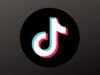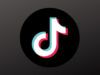Come aggiornare TikTok
Hai notato che le persone che segui su TikTok utilizzano filtri ed effetti che non compaiono nella versione dell’app installata sul tuo smartphone? Non preoccuparti: molto probabilmente, il problema sta semplicemente nel fatto che non hai aggiornato l’app del social network all’ultima versione disponibile.
Per risolvere la cosa, non devi far altro che recarti nella sezione del Play Store su Android o dell’App Store su iOS/iPadOS dedicata a TikTok e scaricare l’ultimo aggiornamento disponibile. Come dici? Sei completamente a digiuno di smartphone e nuove tecnologie e, dunque, avresti bisogno di qualche informazione più dettagliata su come aggiornare TikTok? Beh, allora lascia che sia io ad aiutarti.
Nei prossimi paragrafi di questa guida, infatti, ti spiegherò, passo dopo passo, come aggiornare l’app del celebre social network sia su Android che su iPhone e iPad. Quindi, se sei pronto a iniziare, mettiti seduto bello comodo, prenditi tutto il tempo necessario per concentrarti sulla lettura dei prossimi paragrafi e, cosa ancora più importante, metti in pratica le procedure che sto per fornirti. Rimarrai sicuramente sorpreso da quanto sia semplice riuscire nell’operazione che ti sei prefissato. Buona lettura e buon download!
Indice
Come aggiornare TikTok su Android
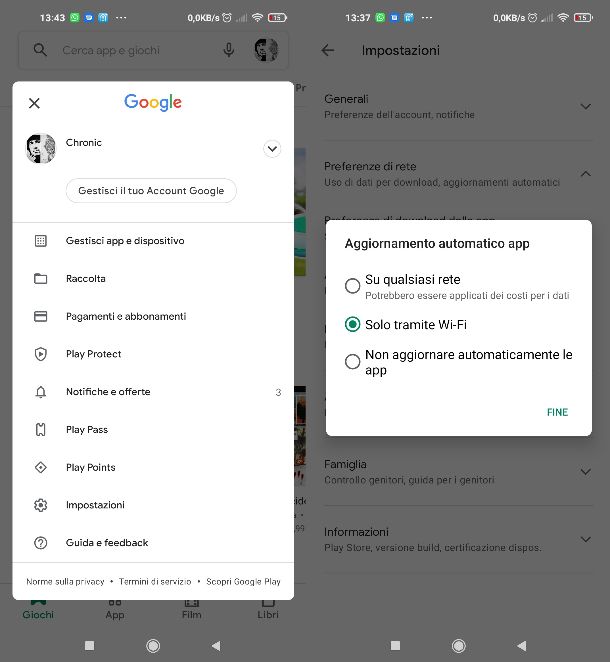
Per aggiornare TikTok su Android, come accennato nell’introduzione di questo tutorial, devi recarti nella sezione del Play Store dedicata all’app del celebre social network o in quella dedicata agli aggiornamenti di tutte le app installate, verificare se è disponibile un nuovo aggiornamento ed eventualmente scaricarlo, premendo sull’apposito pulsante.
Per prima cosa, dunque, avvia il Play Store e cerca l’app TikTok mediante la barra di ricerca posta in alto. Dopodiché premi sull’icona di TikTok presente nei risultati della ricerca (oppure premi sul link che ti ho fornito, se stai leggendo l’articolo dal tuo dispositivo mobile) e fai tap sul pulsante Aggiorna, così da installare l’aggiornamento disponibile. Se al posto del pulsante Aggiorna è visibile il tasto Apri, significa che non sono disponibili nuovi aggiornamenti per l’app di TikTok.
In alternativa, puoi aggiornare TikTok recandoti nella sezione dedicata agli aggiornamenti del Play Store: per raggiungerla, fai tap sull’icona del tuo profilo situata in alto a destra, premi sulla voce Gestisci app e dispositivo dal menu visualizzato e, nella nuova schermata che ti viene mostrata, premi il tasto Vedi dettagli, in corrispondenza della voce Aggiornamenti disponibili.
A questo punto verifica l’eventuale presenza di nuovi aggiornamenti per TikTok. In caso positivo premi, dunque, sul bottone Aggiorna collocato in corrispondenza dell’icona del social network e il gioco è fatto.
Se non l’hai ancora fatto, ti suggerisco, inoltre, di impostare gli aggiornamenti automatici per le app: in questo modo, il sistema verificherà periodicamente eventuali nuovi aggiornamenti disponibili per le app (compresa quella di TikTok) e li installerà in automatico.
Per procedere in tal senso, dopo aver avviato il Play Store e aver premuto sulla miniatura del tuo profilo collocata in alto a sinistra, fai tap sulla voce Impostazioni. Adesso, nella schermata che si apre, raggiungi la sezione Preferenze di rete > Aggiorna automaticamente le app.
Fatto ciò, apponi il segno di spunta sull’opzione Solo tramite Wi-Fi, in modo da aggiornare le app solo quando sei connesso a Internet tramite Wi-Fi, oppure apponi il segno di spunta sulla casella Tramite qualsiasi rete, se desideri attivare l’installazione degli aggiornamenti anche in caso di connessione da rete cellulare (tieni presente che questa seconda opzione andrà a consumare il piano dati disponibili nell’offerta attiva sulla tua SIM).
In caso di dubbi o problemi fai riferimento al mio tutorial su come aggiornare app Android.
Come aggiornare TikTok senza Play Store
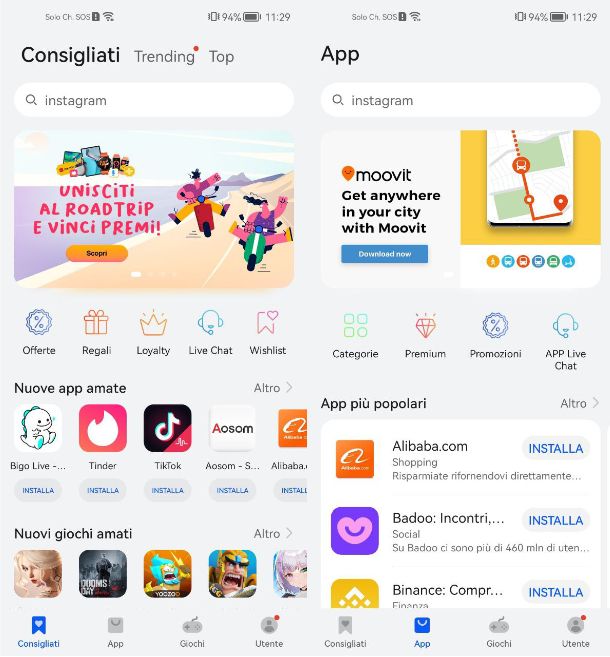
Se hai un dispositivo che non dispone del Play Store, come ad esempio uno smartphone Huawei con AppGallery, devi scaricare gli aggiornamenti tramite lo store alternativo che utilizzi, come per l’appunto Huawei AppGallery.
Per riuscirci avvia lo store in questione premendo sulla sua icona nella home screen e/o nel drawer del tuo dispositivo e poi, tramite il motore di ricerca, individua l’app TikTok: nel caso in cui sia necessario aggiornarla premi il tasto Aggiorna.
In alternativa, per verificare la necessità di un aggiornamento per l’app TikTok recati nella sezione Utente > Aggiornamenti app e premi il tasto Aggiorna, per eseguire l’eventuale aggiornamento disponibile.
Non dimenticare, inoltre, di attivare l’aggiornamento automatico dell’app per non doverti più preoccupare di aggiornarle manualmente: per procedere recati nella sezione Utente > Impostazioni > Aggiornamento automatico app.
Infine, apponi il segno di spunta sulla voce Solo Wi-Fi oppure sulla dicitura Attivo, se vuoi includere anche i dati mobili, andando eventualmente a consumare il piano dati dell’offerta attiva sulla tua SIM.
In caso di dubbi o problemi fai riferimento al mio tutorial su come aggiornare le app senza Play Store..
Come aggiornare TikTok su iOS/iPadOS
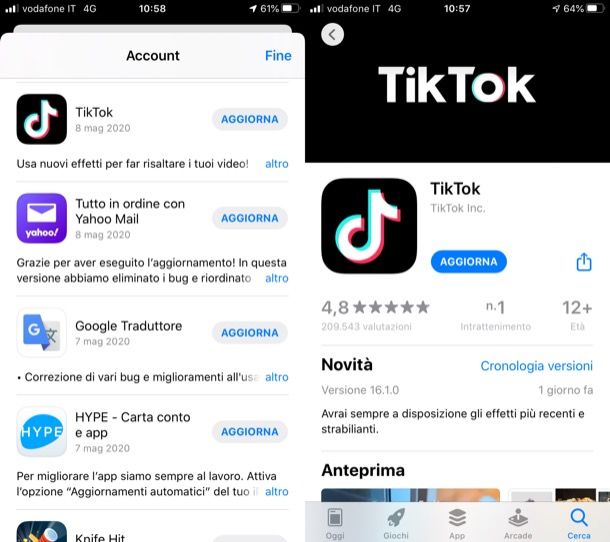
Hai un iPhone oppure un iPad e vuoi quindi sapere come aggiornare TikTok su iPhone? In questo caso, la procedura da effettuare per aggiornare TikTok non è poi così diversa da quella da seguire su Android.
La prima cosa che devi fare, quindi, è avviare l’App Store, facendo tap sulla sua icona posta nella schermata Home; dopodiché premi sul bottone Cerca collocato in basso a destra, individua l’app di TikTok cercandola tramite la barra di ricerca posta in alto e seleziona la sua icona dai risultati (oppure premi sul link che ti ho appena fornito, se stai leggendo l’articolo dal dispositivo di tuo interesse).
Successivamente, fai tap sul bottone Aggiorna e l’aggiornamento per TikTok verrà scaricato automaticamente sul tuo device. Non vedi il pulsante Aggiorna, bensì quello Apri? Allora significa che non ci sono nuovi aggiornamenti disponibili per TikTok.
In alternativa, se preferisci, puoi procedere anche in un altro modo: fai tap sulla tua icona del profilo presente nell’App Store (in alto a destra), trascina dall’alto verso il basso la schermata visualizzata per aggiornarla e individua l’eventuale presenza dell’icona di TikTok nella lista di app da aggiornare. Se l’icona di TikTok è presente, pigia sul pulsante Aggiorna che si trova in corrispondenza della stessa, per avviare il download dell’update.
Anche su iPhone e iPad è possibile attivare gli aggiornamenti automatici delle applicazioni. Se non l’hai ancora fatto, puoi attivare la funzione in questione recandoti nel menu Impostazioni > App Store e assicurandoti che la l’interruttore posto in corrispondenza della voce Aggiornamenti app sia spostato su ON.
Nel caso tu voglia attivare gli aggiornamenti automatici anche con la connessione dati, puoi riuscirci recandoti in Impostazioni > App Store spostando su ON la levetta che si trova in corrispondenza della voce Download automatici (nella sezione Dati cellulare). Facile, vero?
In caso di dubbi o problemi fai riferimento al mio tutorial su come installare app su iPhone.

Autore
Salvatore Aranzulla
Salvatore Aranzulla è il blogger e divulgatore informatico più letto in Italia. Noto per aver scoperto delle vulnerabilità nei siti di Google e Microsoft. Collabora con riviste di informatica e cura la rubrica tecnologica del quotidiano Il Messaggero. È il fondatore di Aranzulla.it, uno dei trenta siti più visitati d'Italia, nel quale risponde con semplicità a migliaia di dubbi di tipo informatico. Ha pubblicato per Mondadori e Mondadori Informatica.